Enhetslänkar
Etiketter är oumbärliga Google Maps-funktioner som hjälper oss att enkelt hitta platser. Men en karta fylld med nålar och flaggor var du än tittar kan vara mycket distraherande när du bara försöker navigera.
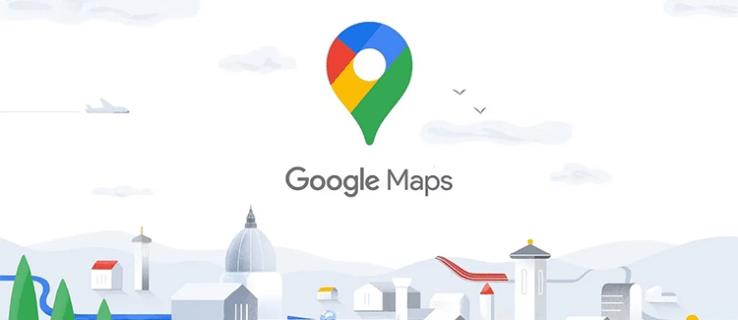
Att stänga av funktionen Google Maps Etiketter kan hjälpa dig att se din rutt tydligare, men det kan vara svårt att hitta ett sätt att göra det. Tyvärr tillåter Google dig inte att dölja/ta bort förinkluderade etiketter i vyn "Standard", men du kan dölja anpassade etiketter om du är villig att ta bort dem. Det hjälper inte heller med ruttriktningsbilder eftersom det tar bort det också.
Ändå, som tidigare nämnt, kan du lägga till och ta bort anpassade etiketter du skapat. I slutändan kan en Google-karta utan etiketter bara gynna de som vill ha en ren bild av ett visst område. Oavsett vilket, här är vad du kan och inte kan göra med etiketter i Google Maps.
Vad är anpassade etiketter i Google Maps?
När du öppnar Google Maps kan du se nålar överallt. Dessa är förinkluderade stift med etiketter. Du kan spara vilken som helst av dem i anpassade listor för att bläddra i dem senare. Men att märka om dem är ett annat effektivt sätt att kategorisera och organisera platser.
Etiketter är en mindre känd Google Maps-funktion som kan göra ditt liv enklare. Att märka en plats kommer att ge den din helt egen tagg så att du kan söka efter den snabbare. Den här funktionen är praktisk för platser du besöker ofta. Du behöver inte ange platsens namn eller adress varje gång. Sök helt enkelt efter etiketten och välj platsen från listan.
Du kan märka befintliga nålar på kartan eller lägga till helt nya. " Google Map-nålar" med etiketter är de som du inte kan dölja utan att rensa alla på en gång, tillsammans med ruttbilder . Ordet "bilder" används eftersom du fortfarande kan få textvägbeskrivningar – bara inte de färgade rutterna på kartan. Google kommer att erbjuda dig automatiska etiketter som "Hem" och "Arbete", men du kan också skapa anpassade.
Etiketter är ett personligt organisationssystem, så bara du ser dem. Du kanske inte vill att de ska visas på din skärm i vissa situationer, särskilt om de är privata.
Hur man stänger av etiketter i Google Maps på en PC
Dina personliga Google Maps-etiketter och andra nålar kan vara distraherande när du behöver en ren karta. Tyvärr gör Google det inte lätt att dölja det du vill ha. Du måste stänga av ALLA Google-etiketter för att eliminera dina egna. Och återigen, det stänger av riktningsgrafik också. Du kan också använda en lösning eller ta bort dina personliga/anpassade.
Stäng av alla etiketter i lager
Om du behöver en etikettfri vy av något område kan du enkelt växla det här alternativet i inställningarna för "Kartdetaljer" när du väljer vyn "Satellit". Tyvärr är "Satellit"-vyn det enda alternativet som fungerar med etikettkryssrutan - andra vyer visar alternativet nedtonat. Dessutom kommer det också att ta bort gatunamn, men det kan fortfarande vara till hjälp ibland.
- Öppna " Google Maps " i din webbläsare. Du kan också komma åt den från din Google Chrome-huvudsida genom att klicka på menyn "nio punkter" till vänster om din profilikon.
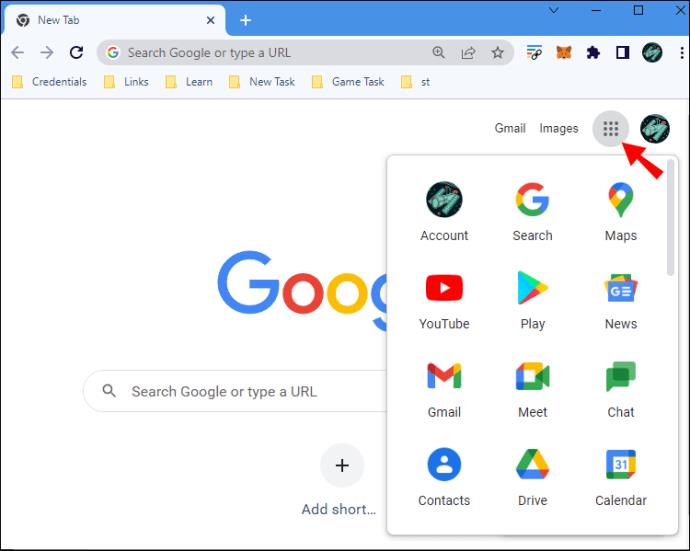
- Håll muspekaren över "Lager" -menyn i skärmens nedre vänstra hörn.
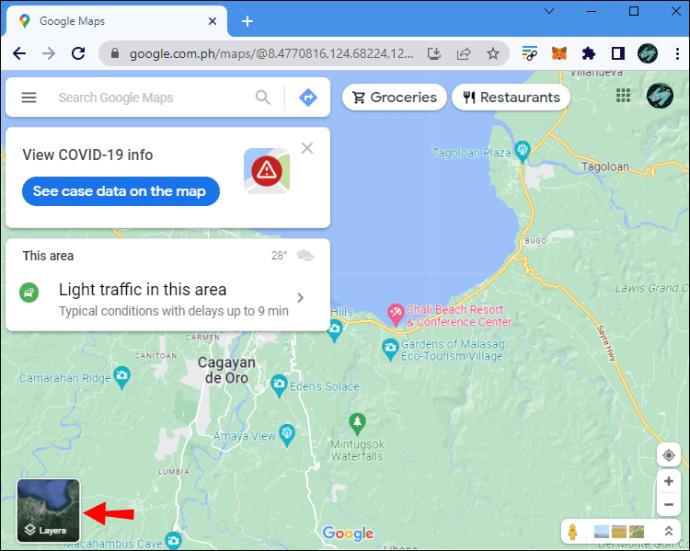
- Klicka på "Mer" för att öppna menyn "Kartdetaljer".
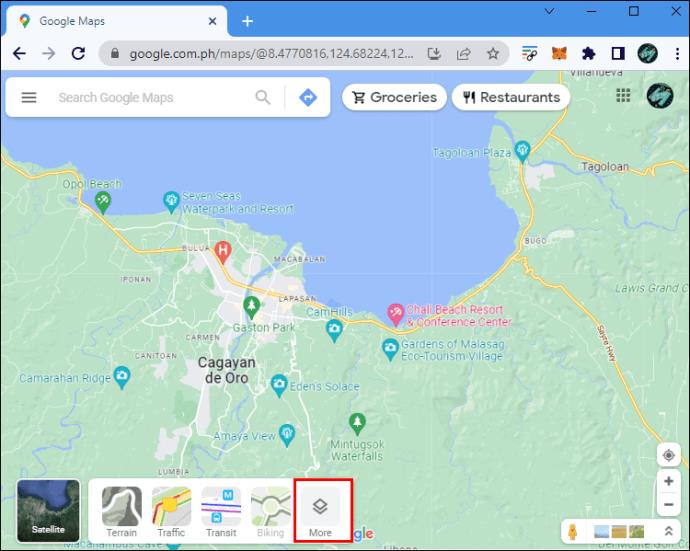
- Under avsnittet "Karttyp", klicka på vyn "Satellit" och avmarkera sedan rutan "Etiketter" för att ta bort alla etiketter.
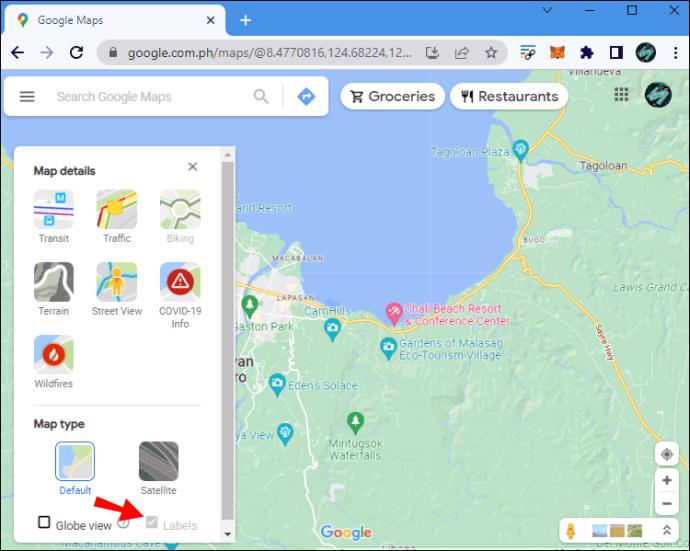
Obs: Kryssrutan "Etiketter" kommer att vara nedtonad och kan inte markeras om du använder vyn "Standard". Välj "Satellit" för att aktivera alternativet "Etiketter".
Dölj anpassade Google Maps-etiketter med en dator
Du kan inte dölja Googles förinkluderade etiketter och nålar utan att dölja dem alla, inklusive de anpassade. Däremot KAN du dölja dina anpassade nålar med etiketter med "Inkognitoläge" för att hjälpa till att rensa kartan.
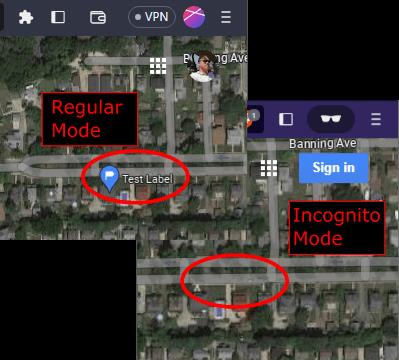
Öppna Google Maps i inkognitoläge
Att stänga av alla etiketter gör kartor utmanande att använda. Du kanske vill ha en tydlig bild av Google Maps med endast gatunamn och nålar, utan dina privata Google-etiketter. För att öppna Google Maps med dina anpassade etiketter dolda, prova inkognitoläge.
- Starta din webbläsare och öppna ett "privat/inkognito" -fönster.
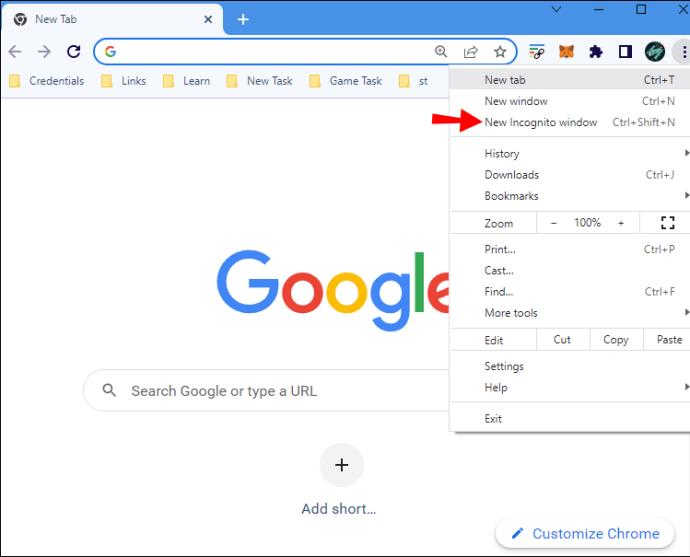
- Gå till " Google Maps ." Se till att du INTE är inloggad på ditt Google-konto. Du bör se en "Logga in"-länk, men klicka INTE på den. Inget du tidigare har sparat kommer att visas på kartan utan att vara inloggad på ditt konto, men du kommer fortfarande att kunna använda andra funktioner.
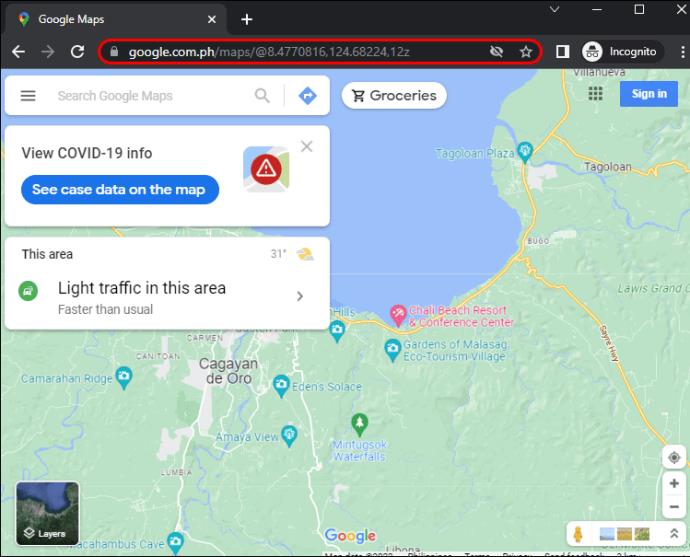
Använd Googles kartstil
Om du behöver mer kontroll över vad som visas på din karta kan du skapa en personlig karta med Googles "Map Style"-app, men du måste göra en skärmdump av kartan. Nyligen uppgraderade Google till molnbaserad kartstil för företag och utvecklare, men du kan fortfarande använda Legacy JSON-stylingguiden. Du hittar en länk längst ner i popup-fönstret på kartstilskärmen.
- Öppna Googles " Map Style " -app i din webbläsare.
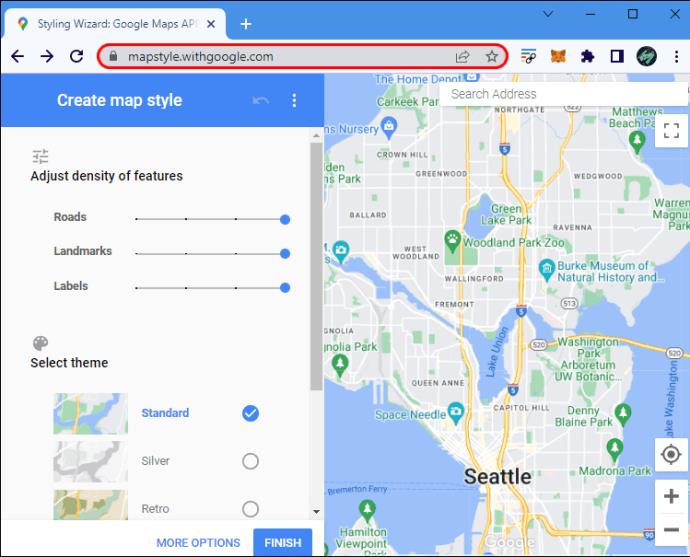
- Klicka på "Använd den äldre JSON-stylingguiden" längst ned på popup-skärmen.
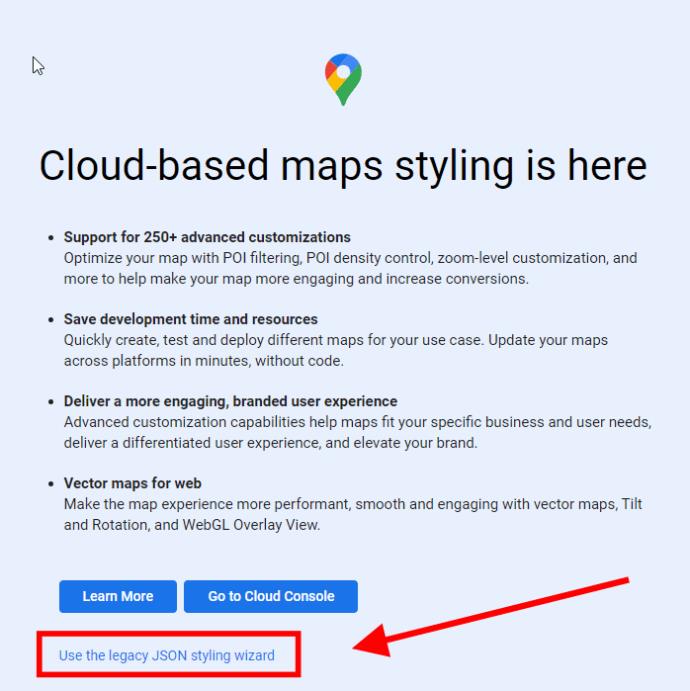
- Navigera till det område du väljer.
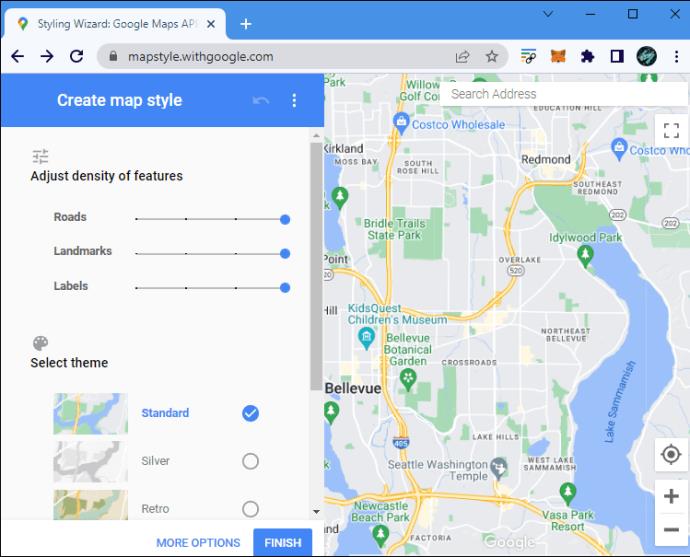
- Sänk "Landmarks" densitetsreglaget för att passa dina behov. Etiketter och nålar försvinner och du ser en förhandsvisning av ändringarna. Gatunamn kommer att finnas kvar om du inte justerar skjutreglaget "Etiketter" .
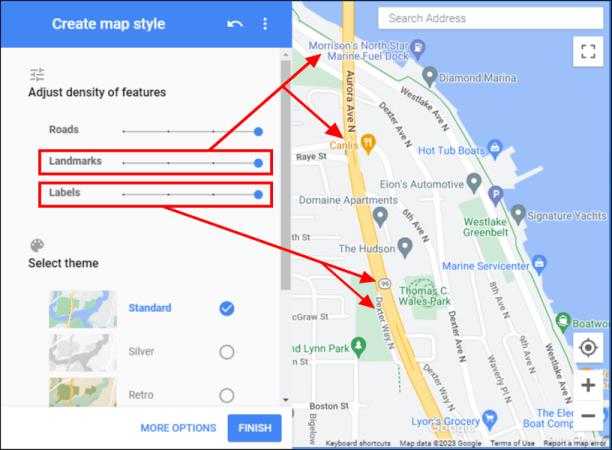
- Klicka på "Fler alternativ" längst ned för avancerade inställningar.
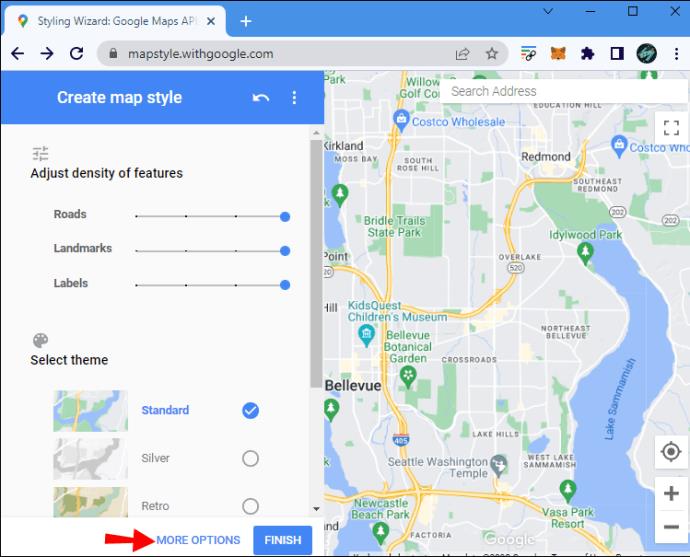
- När du har skräddarsytt kartan efter dina behov kan du skapa en skärmdump med ditt favoritprogram för skärminspelning. Att klicka på "Slutför" ger INTE ett alternativ för att spara/exportera eftersom du är i Google Maps Cloud Platform för företag och utvecklare.
Även om den här appen ger dig stor kontroll över vad som visas på din karta, tillåter den dig inte att använda den direkt. Det här alternativet är mer lämpligt när du behöver eller kan nöja dig med en anpassad skärmdump av kartan.
Ta bort etiketter
Om du blir irriterad på personliga etiketter som du inte längre använder kan du ta bort dem. Så här görs det på PC:
- Gå till "Google Maps" i din webbläsare.
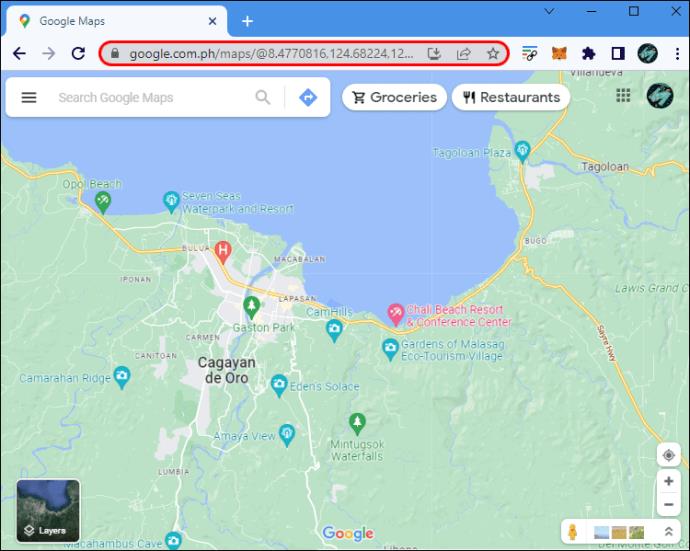
- Klicka på "hamburger" -ikonen (menyn) i sökfältet.
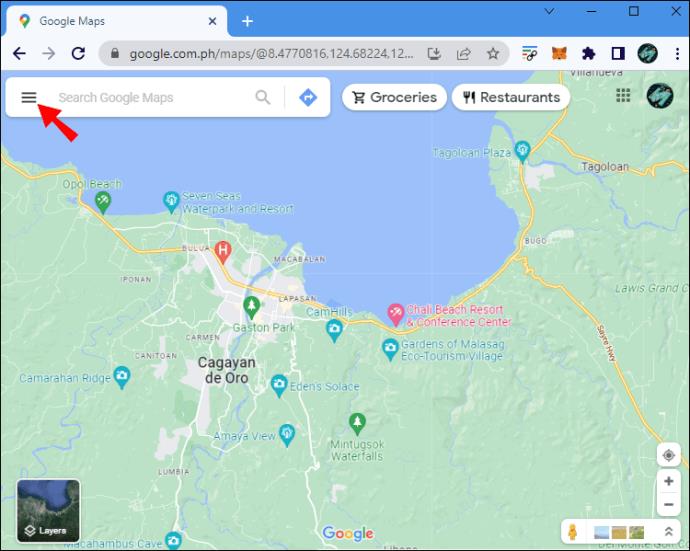
- Välj alternativet "Dina platser" . En ny sidofält öppnas.
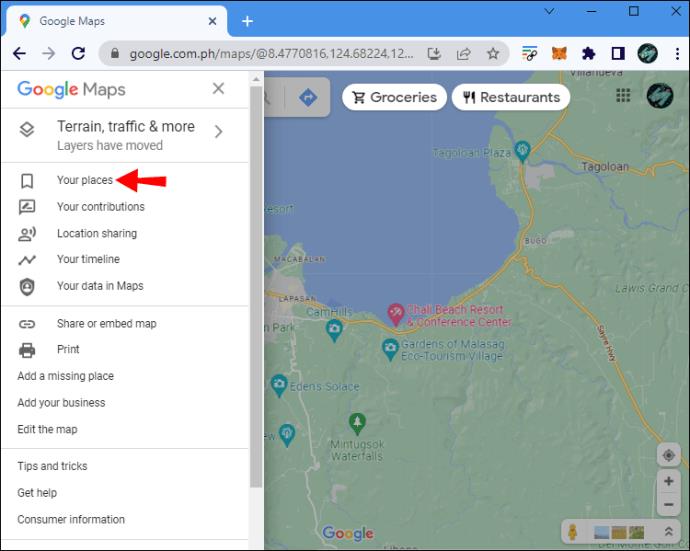
- Hitta och välj fliken "Etikett" högst upp.
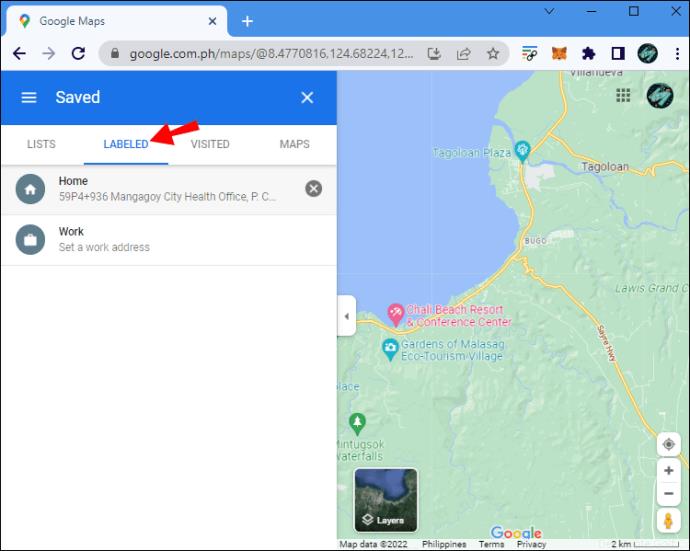
- Klicka på den grå "X" -ikonen bredvid etiketten du vill ta bort.
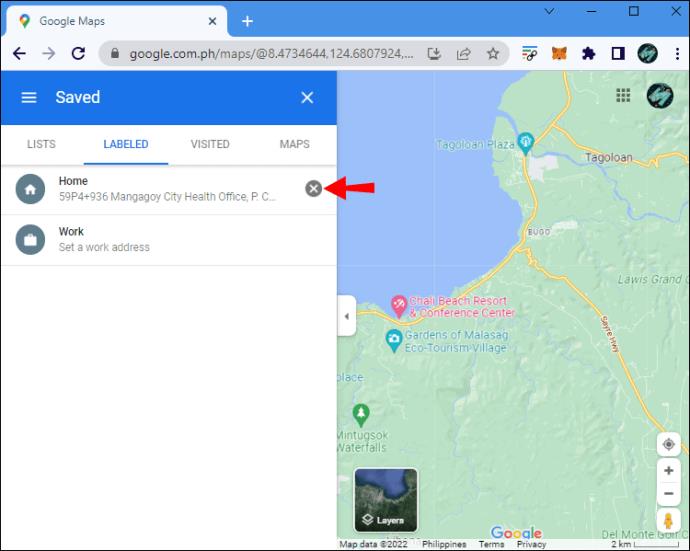
Obs: Du kan redigera dina sparade platser i det här fönstret genom att välja fliken "Listor". Till skillnad från etiketter kan du dölja dina sparade nålar genom att klicka på de tre vertikala prickarna och välja "Göm på din karta".
Hur man stänger av etiketter i Google Maps på en iPhone
Som nämnts låter ingen inställning dig dölja dina anpassade/personliga etiketter i Google Maps. Du kan dock fortfarande uppnå ett liknande resultat genom att använda inkognitoläge. Om du tar bort etiketterna som du inte längre behöver kommer du också att rensa kartan.
Gå inkognito
Här är en sak du kan göra på din iPhone för att få en vy av Google Maps utan etiketter i sikte:
- Starta din "mobila webbläsare" och öppna ett "inkognito/privat" -fönster.
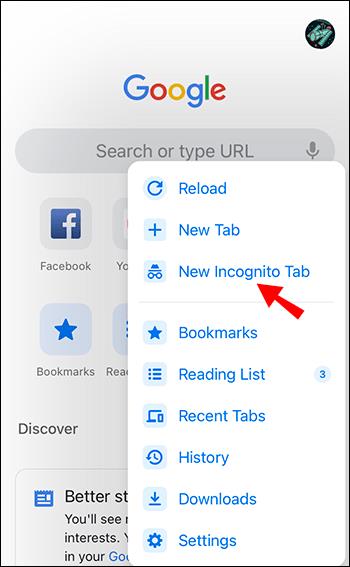
- Gå till webbplatsen " Google Maps " .
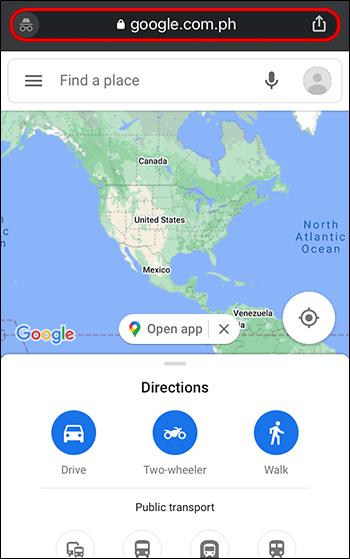
Den mobila webbversionen av Google Maps är naturligtvis mer begränsad än appen, så den här lösningen kanske inte alltid klipper den. Du måste logga ut från ditt Google-konto och logga in på ett annat för att få ett liknande resultat i appen.
Ta bort gamla etiketter
Ett annat sätt att ta bort dina anpassade Google-etiketter är att ta bort dem. Följ dessa steg på iOS.
- Öppna " Google Maps " iOS-appen.
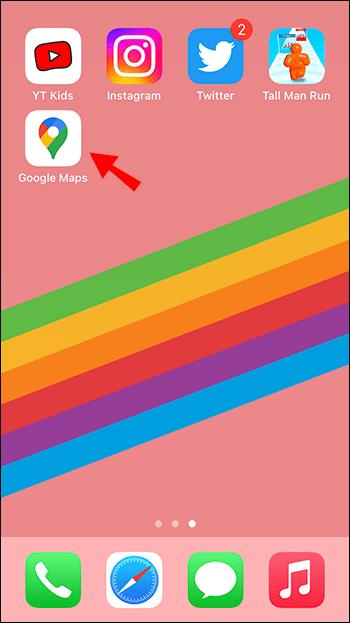
- Tryck på "Sparat" längst ned.
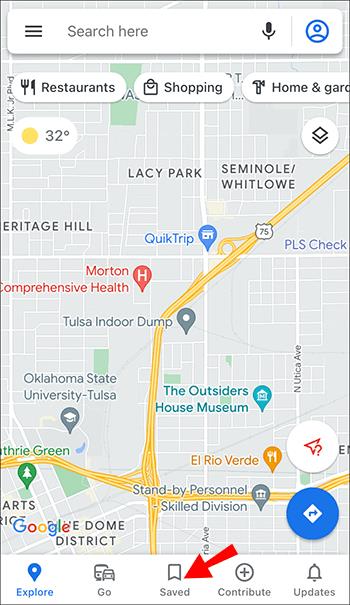
- Rulla ned och välj "Labeled" bland dina listor.
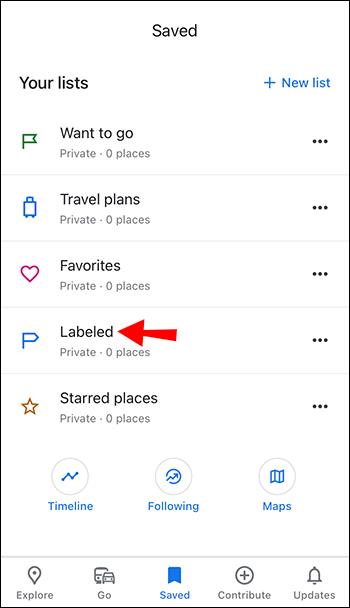
- Tryck på "tre vertikala prickar" bredvid önskad etikett och ta bort den du vill ta bort.
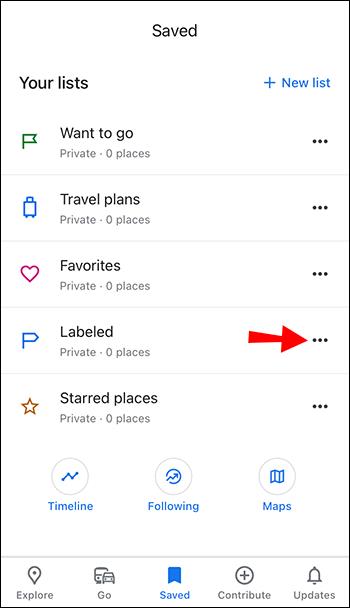
Hur man stänger av etiketter i Google Maps på en Android
För att stänga av dina Google Maps-etiketter på din Android-enhet, använd inkognitoläge eller ta bort dina etiketter helt.
Använd inkognitoläge
Du kan komma åt Google Maps från ett inkognitofönster, så att du inte har dina anpassade etiketter på kartan.
- Öppna din "mobila webbläsare" och sedan ett nytt "inkognito/privat" -fönster.
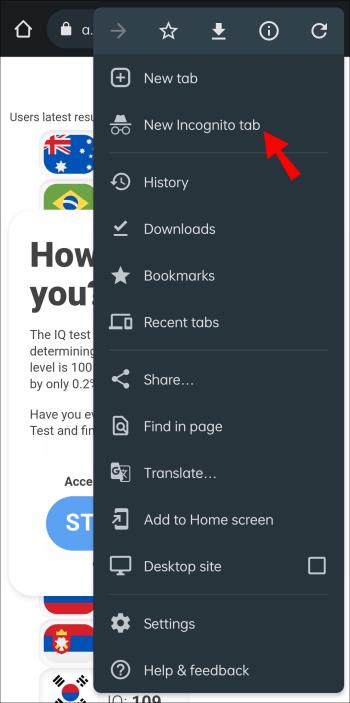
- Gå till webbplatsen " Google Maps " .
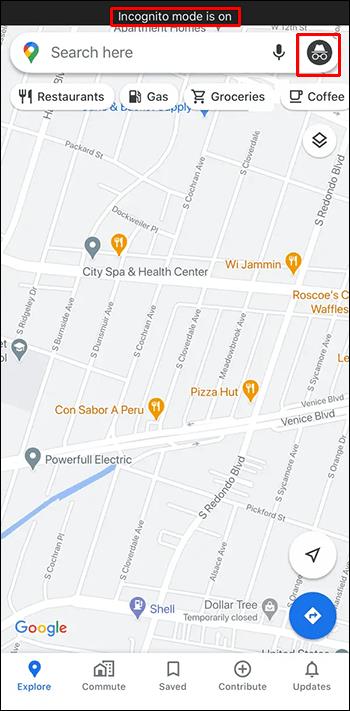
Du kanske upptäcker att den mobila webbläsarversionen inte erbjuder samma sömlösa upplevelse som Google Maps-appen. Om du tycker att det är obekvämt kan du logga in på ett annat Google-konto på din Android-enhet för att se kartan utan tidigare sparade etiketter.
Ta bort dina etiketter
Du kan ta bort de Google-etiketter som du inte längre använder för att rensa kartan. Så här tar du bort en etikett på en Android-enhet.
- Starta Android-appen "Google Maps" .
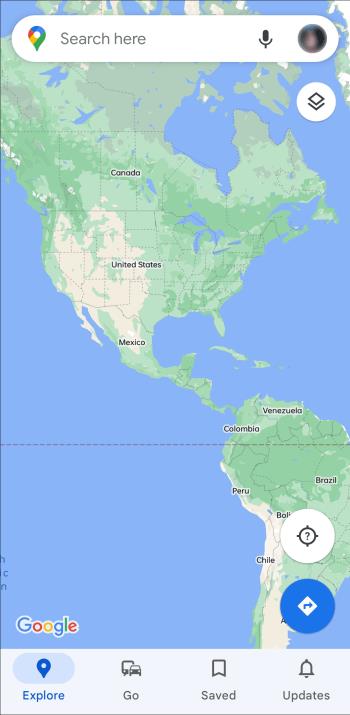
- Tryck på fliken "Sparat" längst ner.
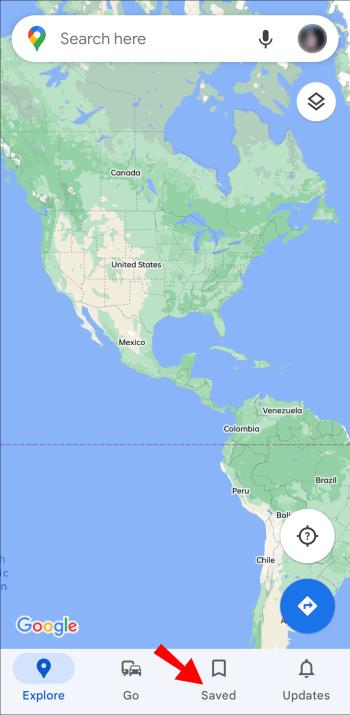
- Rulla ned och välj "Labeled" (Märkt i Storbritannien) under "Dina listor".
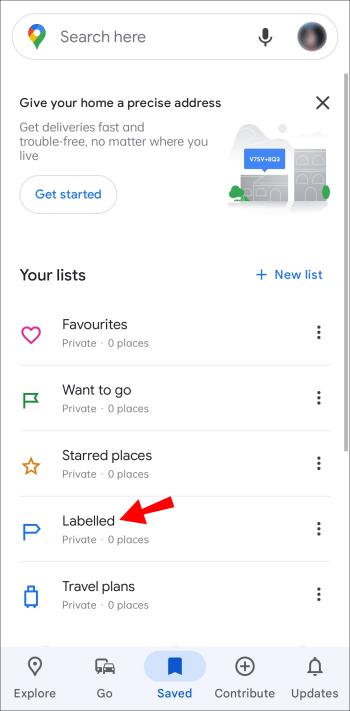
- Tryck på de "tre vertikala prickarna" bredvid etiketten och ta bort den du vill ta bort.
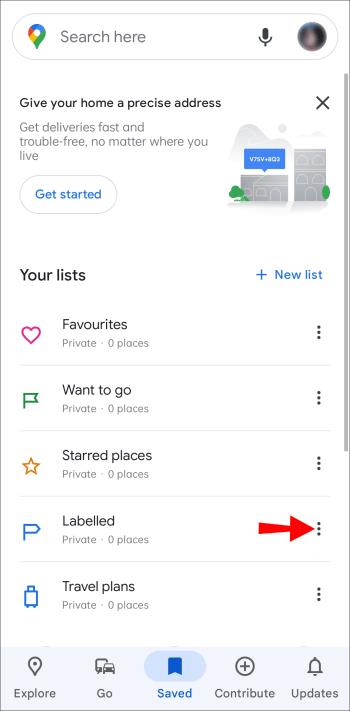
Vanliga frågor om Google Maps-etiketter
Kan jag dölja mina anpassade etiketter på Google Maps?
Tyvärr är det inte möjligt att dölja dina anpassade/personliga etiketter på Google Maps med en knapptryckning. Ändå kan du använda inkognitoläge eller logga in med ett annat Google-konto för att se kartan utan de platser du har markerat. Du kan också dölja dina etiketter genom att stänga av alla Google Maps-etiketter med någon av metoderna ovan.
Är Google Maps-etiketter offentliga?
Etikettfunktionen i Google Maps låter dig lägga till ett anpassat namn på valfri nål eller skapa en ny när som helst. Du kommer att se platsens namnförändring på din karta när du ändrar namnet på den eller namnet du gav en ny etikett. Men oroa dig inte; anpassade och omdöpta etiketter är bara synliga för dig.
Håll dina etiketter privata
Etiketter är en fantastisk Google Maps-funktion, men Google har ännu inte erbjuda fler alternativ för deras visning. Om du vill dölja dina tillagda etiketter, använd någon av metoderna ovan. På PC kan du också dölja alla etiketter för att observera kartan utan att nålar hindrar sikten.
Vilka metoder använder du för att dölja oönskade etiketter från din karta? Låt oss veta i kommentarsfältet nedan.

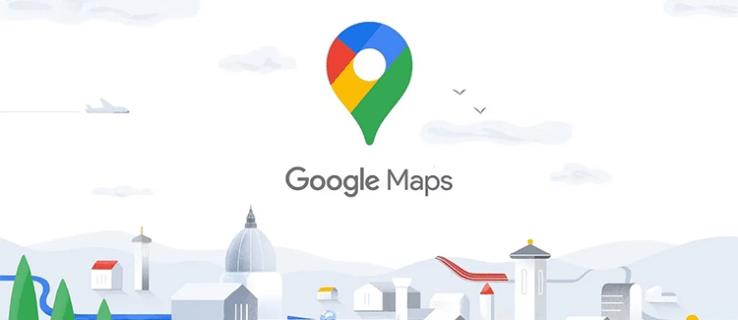
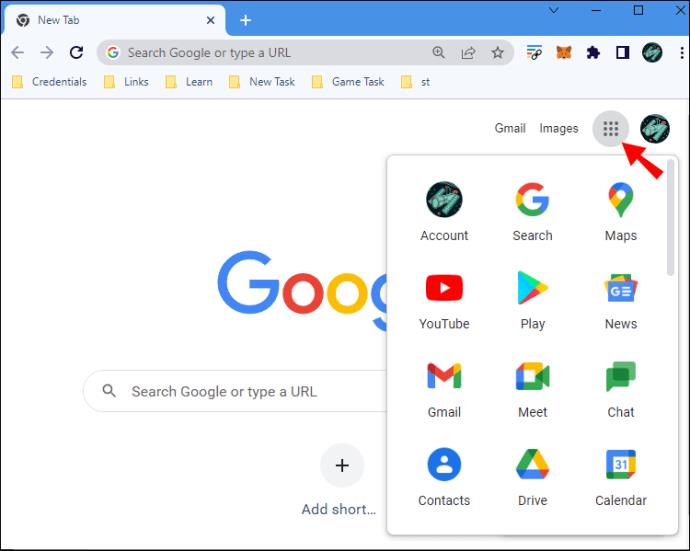
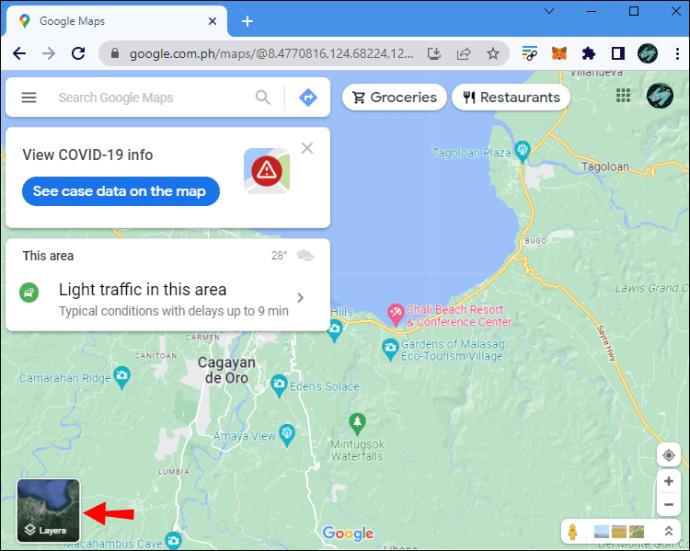
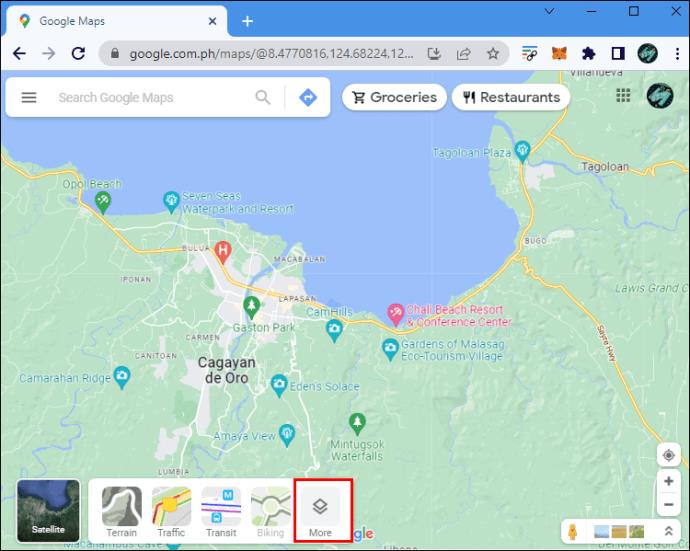
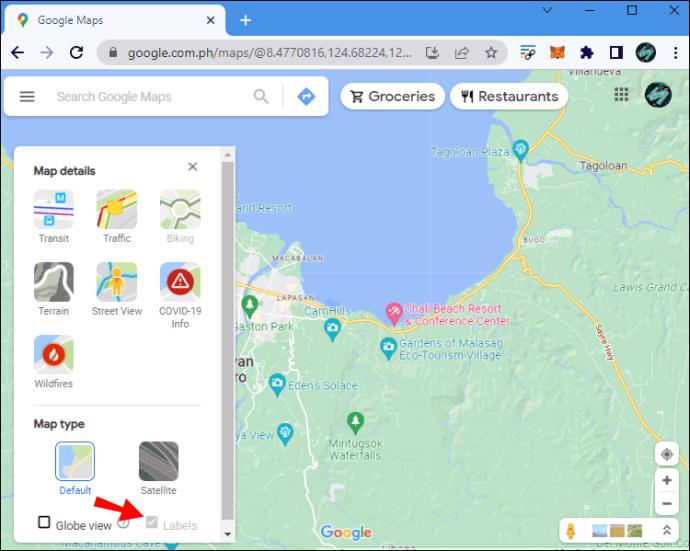
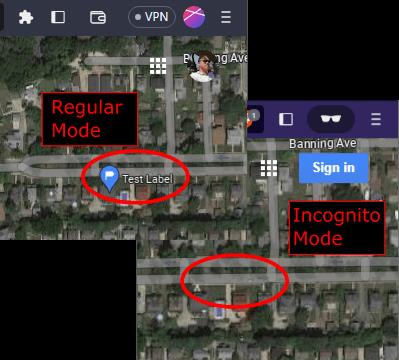
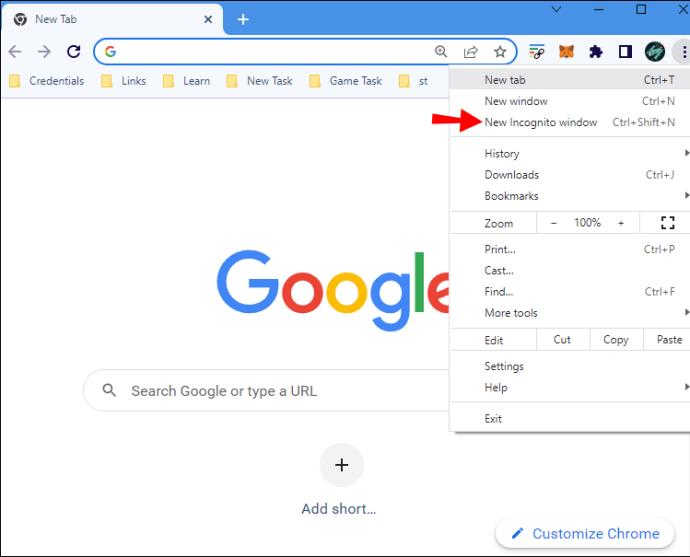
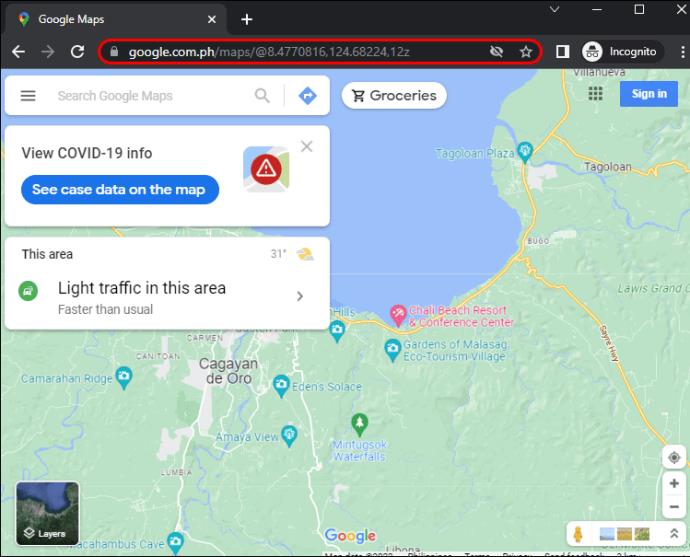
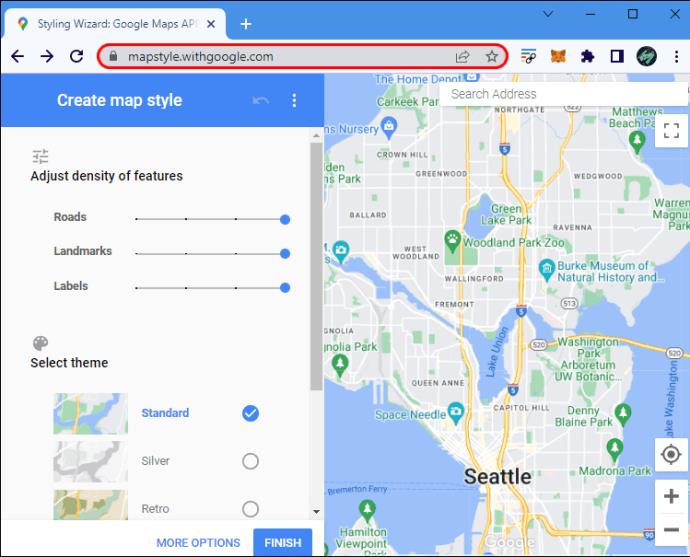
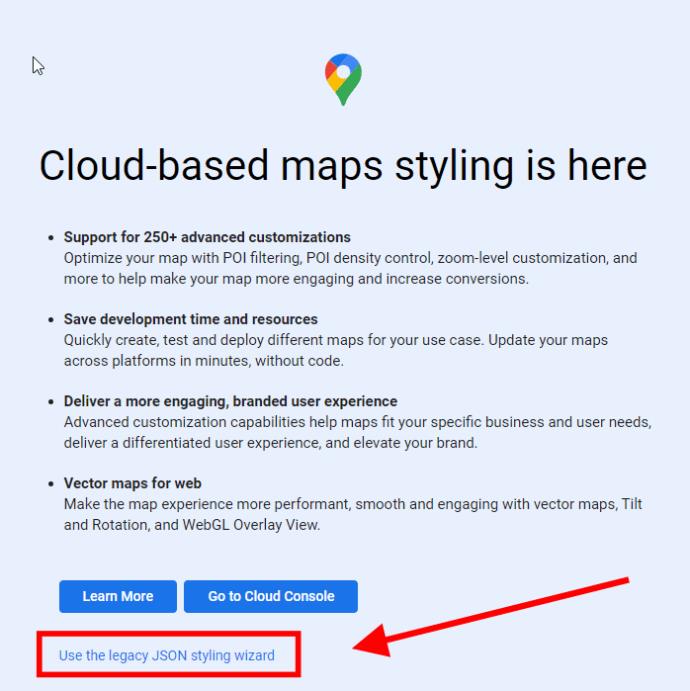
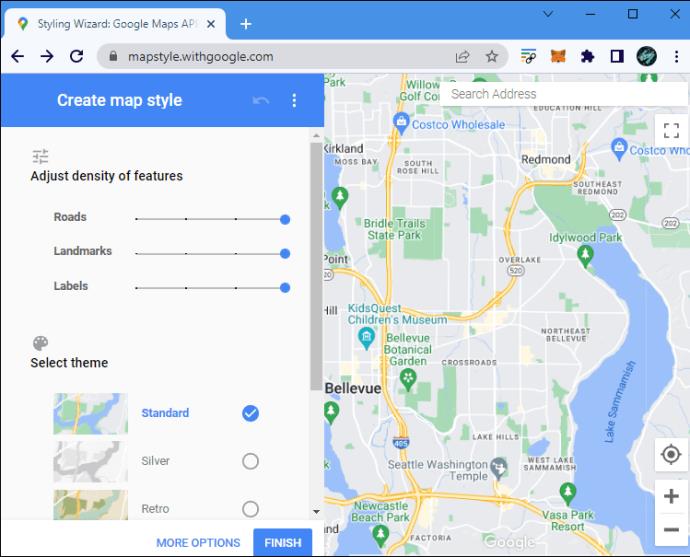
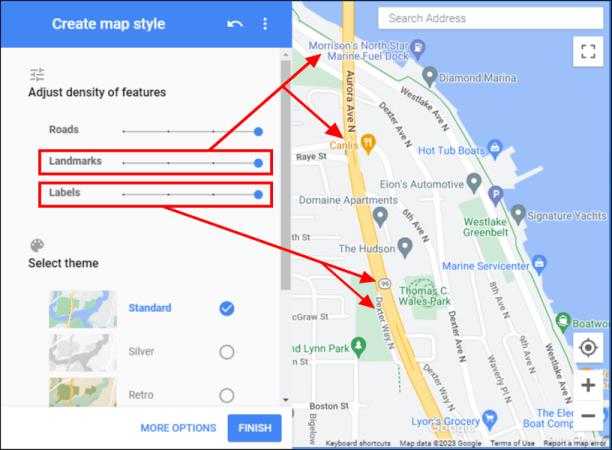
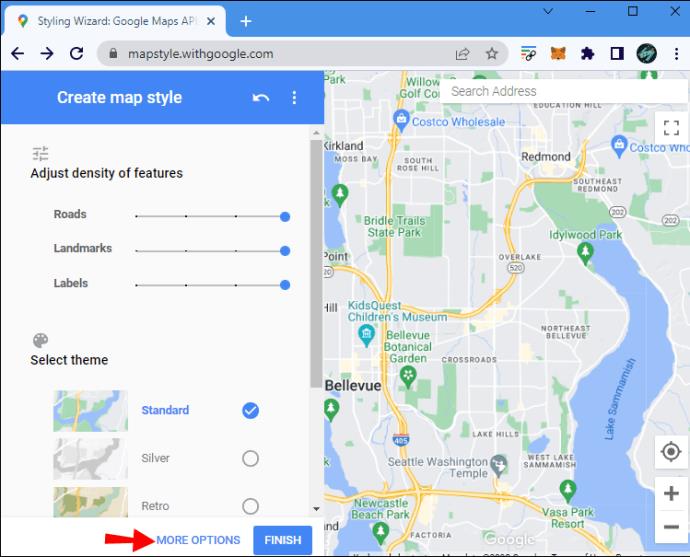
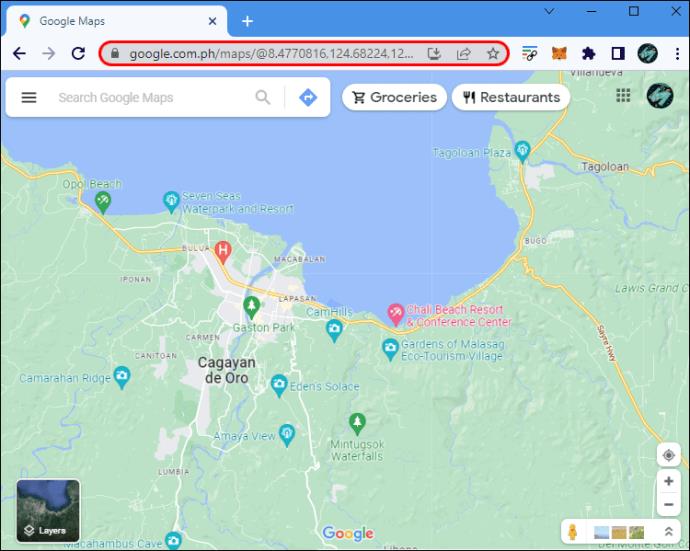
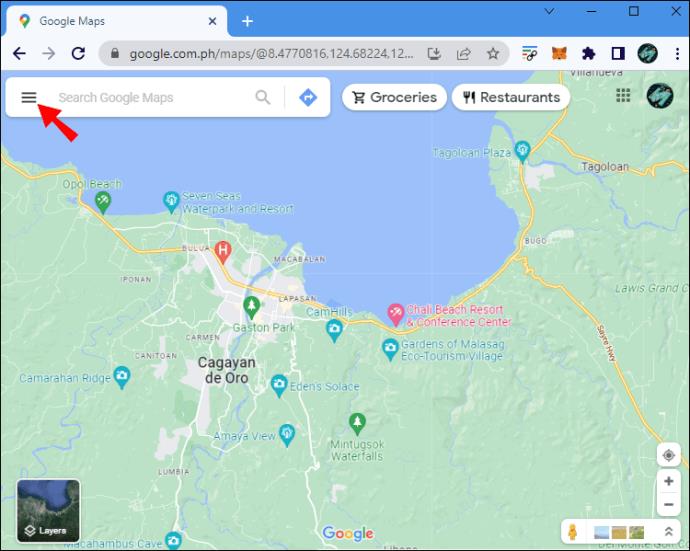
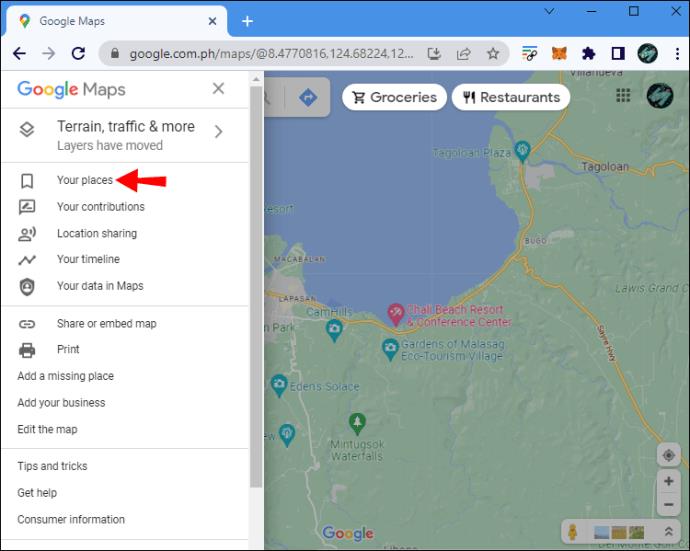
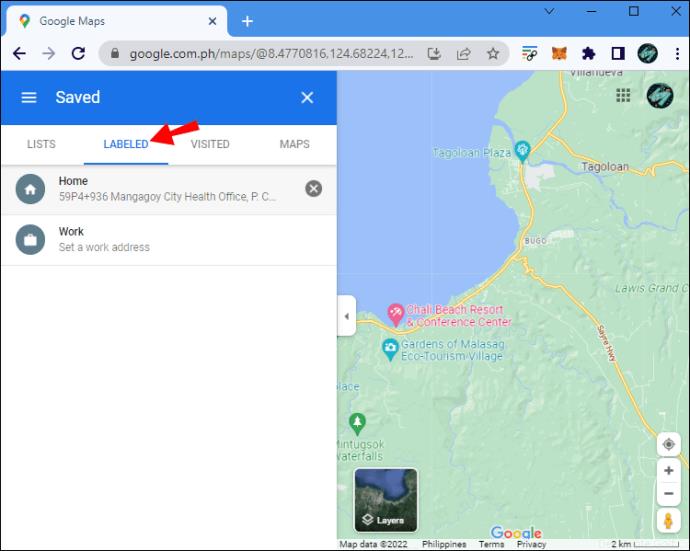
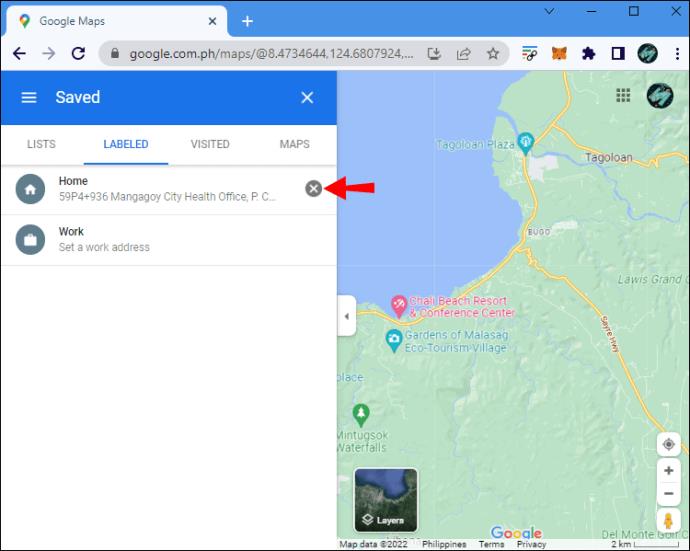
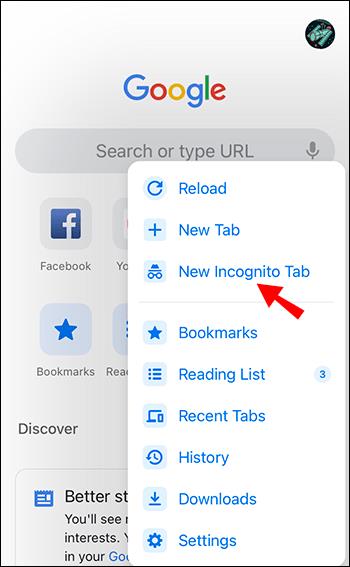
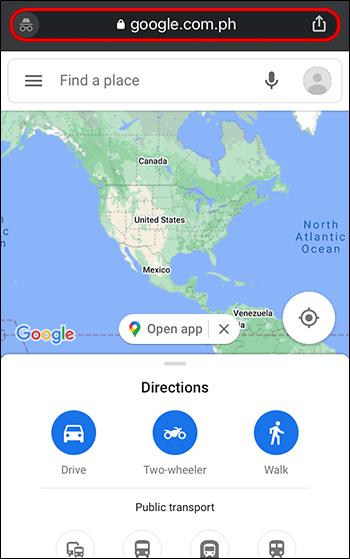
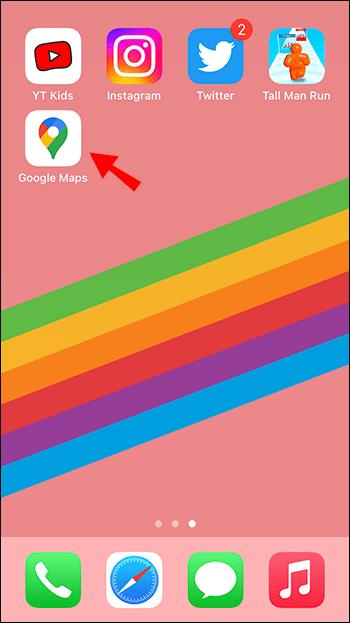
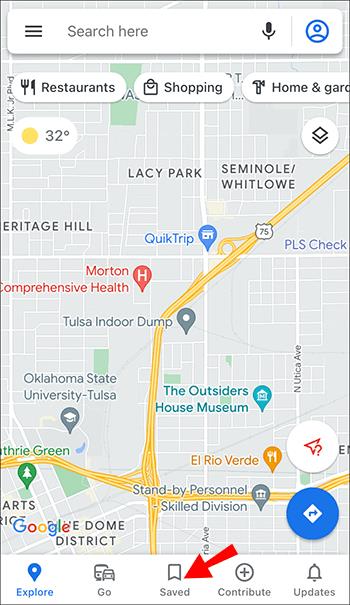
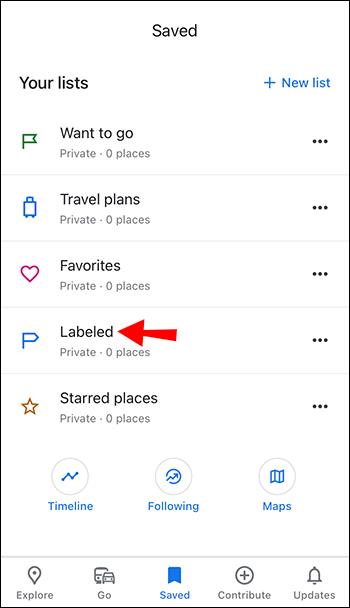
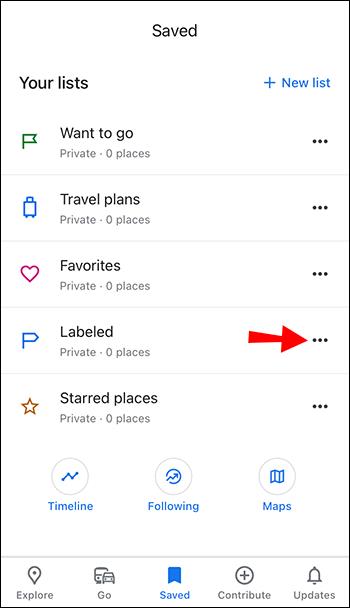
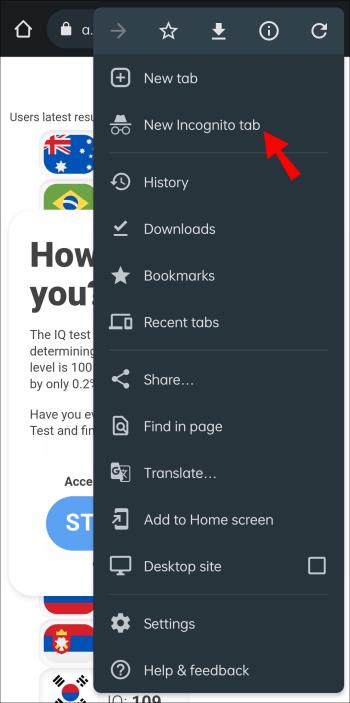
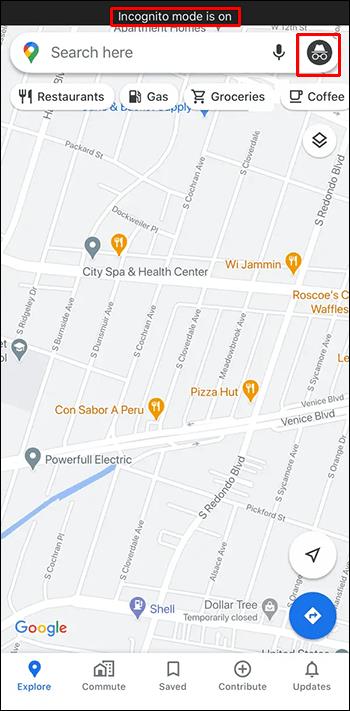
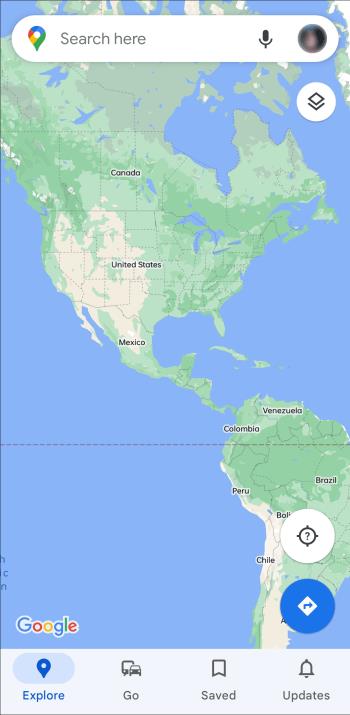
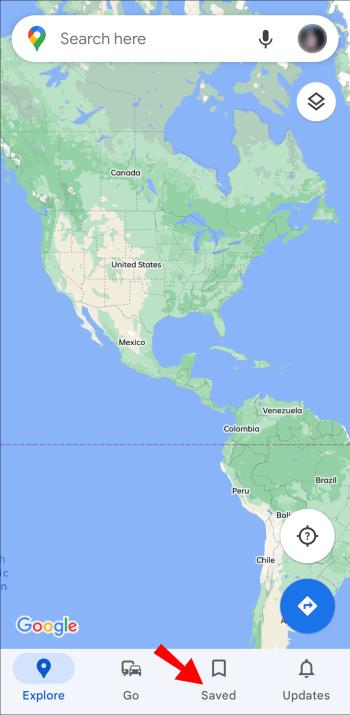
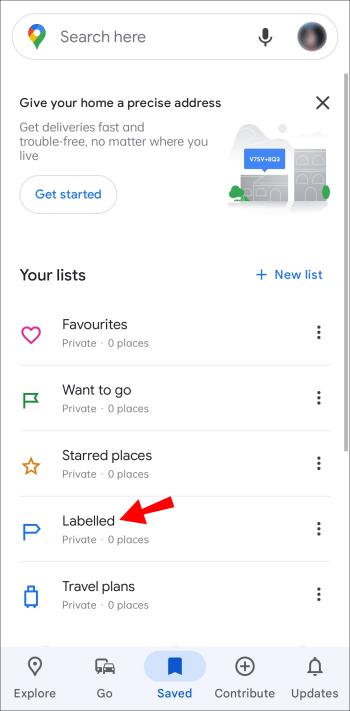
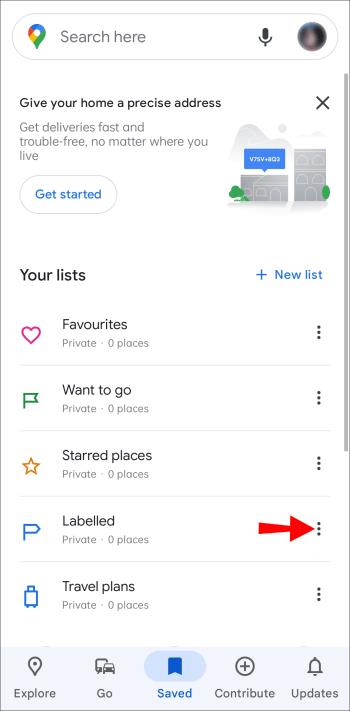






![Ta reda på hur du gör försättssidor i Google Dokument [Enkla steg] Ta reda på hur du gör försättssidor i Google Dokument [Enkla steg]](https://blog.webtech360.com/resources3/images10/image-336-1008140654862.jpg)

